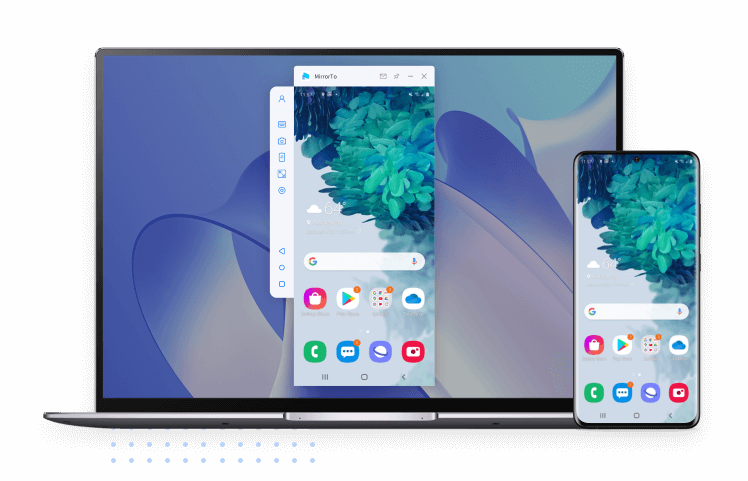- Skjermkasting: Speil enkelt iPhone/Android-skjermen til PC-en din.
- Skjermkontroll: Lar deg kontrollere mobilspill og andre apper på PC-en og sende ut SNS-meldinger.
- Live streaming: Stream enkelt live-spill direkte til YouTube Live og andre live-tjenester.
- Demonstrasjoner: Du kan dele smarttelefonskjermen din til ulike konferanseprogramvare som Zoom, Teams og Skype for å forklare opplæringsprogrammer på en lettfattelig måte.
- Diverse tilkoblinger: Speiling til PC-er kan gjøres via trådløse og kablede tilkoblinger.
"Jeg vil bruke Android-telefonen min fra PC-en min uten å ta den opp av lommen ..." "Jeg vil returnere e-post som kommer til Android-telefonen min på jobben fra PC-en min umiddelbart uten å forlate den! Har du slike problemer?

Det finnes faktisk en måte å styre Android-telefonen din på med en PC, selv om du ikke har enheten tilgjengelig. Denne artikkelen gir detaljert informasjon om hvordan du styrer Android-enheten din med en PC og relaterte ofte stilte spørsmål.
Slik betjener og styrer du en Android-telefon med en PC
Her er fire måter Android kan styres fra en datamaskin på.
1 [Enkle og allsidige funksjoner] iMyFone MirrorTo
MirrorTo speilingsprogramvare er det mest anbefalte programmet for å kontrollere Android-enheten din fra PCen. Denne speilingsprogramvaren er et speilingsprogram som gir ekstern tilgang til Android-enheten din, som ikke bare tilbyr mer praktisk sending og mottak av meldinger, men lar deg også bruke PC-tastaturet ditt for mer spennende spill.
Funksjonene er enkle å betjene, og HD-video kan nytes på en PC. Programvaren er ikke bare kompatibel med Android-enheter, men også med iPhone og iPad, slik at du kan fortsette å bruke den selv om du bytter mobilenhet.
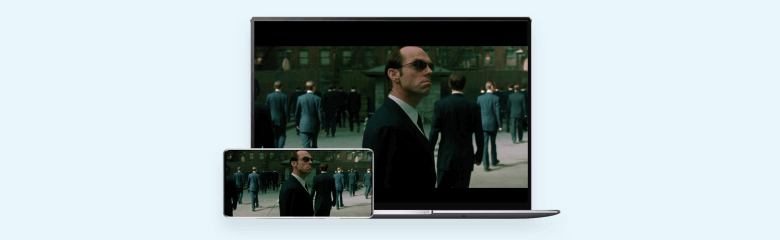
Beste programvare for skjermspeiling for iOS og Android
Fremgangsmåte for betjening og kontroll av en Android-telefon med en PC.
Hvis du ikke vil ha bryet med å betjene enheten, kan du sjekke ut den virkelige videoen av en Android-enhet som styres av en PC.
Trinn 1.Koble Android-enheten til PC-en med USB-kabelen. Velg deretter "Filoverføring" for USB-tilkobling for å fortsette.
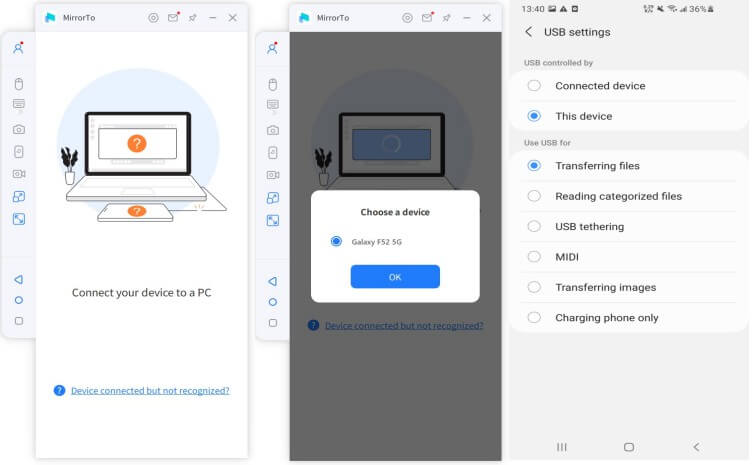
Trinn 2.Naviger til Innstillinger > Enhetsinformasjon > Programvareinformasjon. Klikk deretter på "Bygg nummer" syv ganger for å åpne "Utvikleralternativer" Aktiver USB-feilsøking på Android-enheten din når USB er tilkoblet.
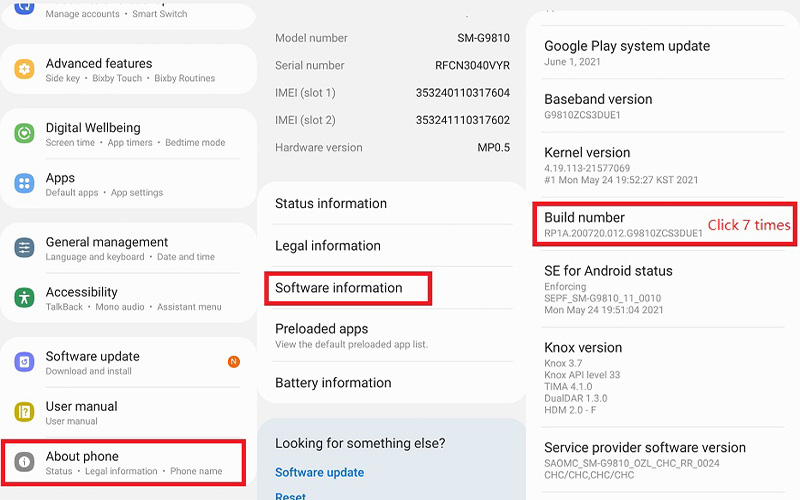
Trinn 3.Tillat MirrorTo på Android og klikk 'På' for automatisk å laste ned iMyFone MirrorTo apk.
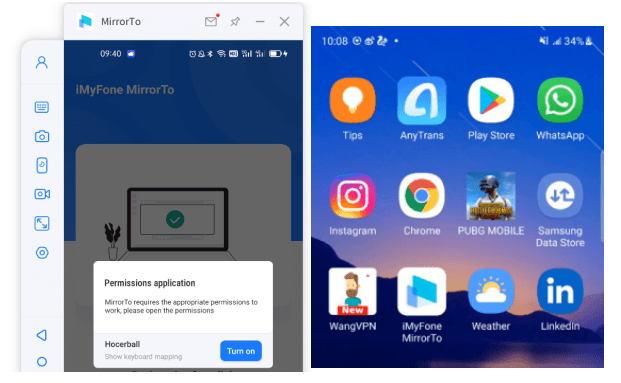
På denne måten kan du enkelt speile skjermen på Android-enheten din til datamaskinen din. Ikke bare det, du kan til og med enkelt kontrollere Android-enheten din fra PC-en din.
Slik skjermbilder du en Android-telefonskjerm på en datamaskin.
Når skjermen på Android-telefonen din har blitt speilet til datamaskinen, kan du ta et skjermbilde ved å trykke på "Kamera"-knappen øverst i venstre hjørne.
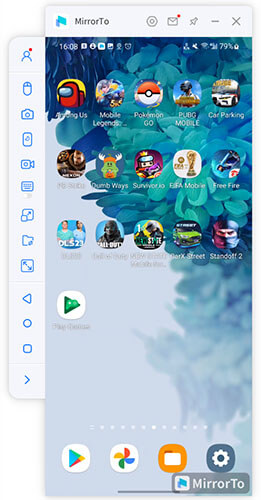
Slik tar du opp skjermen på en Android-telefon på en datamaskin.
Naviger til skjermen du vil ta opp, og klikk på "Ta opp skjerm" for å ta opp telefonskjermen og enkelt lagre den på PC-en.
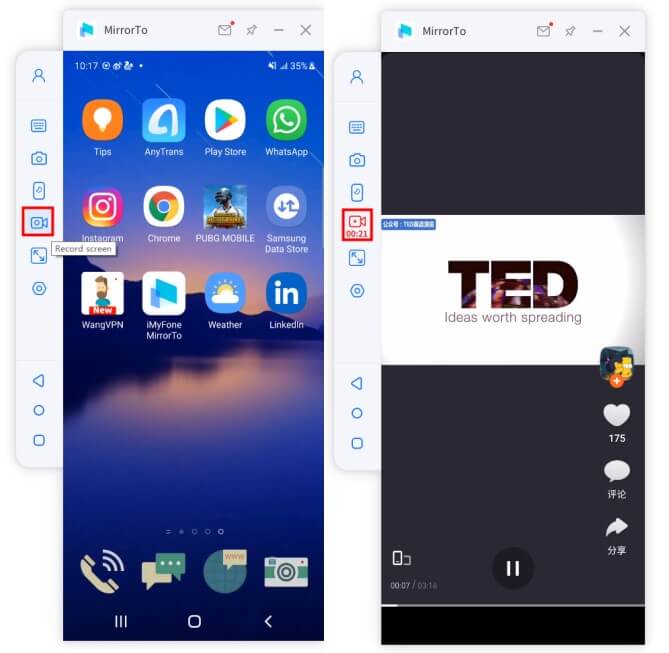
Slik overfører du filer fra datamaskinen til Android-telefonen din.
Trinn 1.Speil Android til PC-en din og velg "File Transfer" fra verktøylinjen.
Trinn 2.Velg filen du vil overføre, og trykk på Åpne.。
Trinn 3.Filoverføringen er fullført når knappen "Filoverføring" er merket med en rød prikk; du kan nå åpne den overførte filen på Android-enheten din.
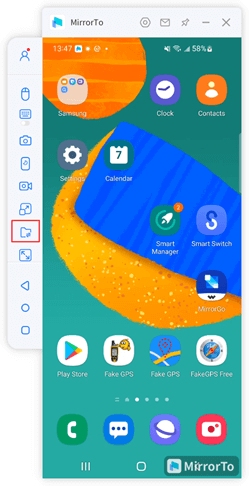
※Flere filer kan også overføres i grupper.
- Grunnleggende informasjon
| Støttede enheter | Android/iPhone |
| Fordeler |
|
| Demerit | Full funksjonalitet krever oppgraderte tjenester |
| Pris | |
| Grad av anbefaling |
2 ApowerMirror
ApowerMirror kan speile til en PC, så vel som til en smart-TV. Skjermspeiling gjengir også lyd i sanntid, og brukerne kan ta skjermbilder av PC-en og ta opp skjermen.
Den har også fordelen av å kunne speile flere enheter samtidig, men lider av et svakt Wi-Fi-signal og videokvaliteten er ikke veldig god. For å bruke alle funksjonene må du kjøpe appen og betale en abonnementsavgift.
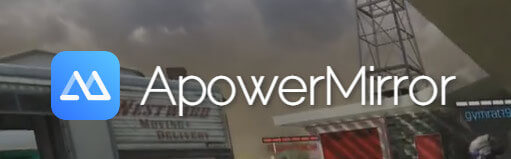
- Grunnleggende informasjon
| Støttede enheter | Android/iPhone |
| Fordeler | |
| Demerit | |
| Pris | |
| Grad av anbefaling |
3 Vysor
Vysor er et program som gjør det mulig å speile Android-enheter. Det er for øyeblikket tilgjengelig i Windows-, Mac- og Linux-versjoner.
Opprinnelig tilbudt som en utvidelse til Google Chrome, er den ikke lenger tilgjengelig i noen miljøer, så hvis du vil bruke den nå, er det sannsynligvis PC-versjonen. Vysor lar deg få tilgang til Android-enheten din jevnt fra PC-en din og ta skjermbilder enkelt.
Dessverre er muligheten til å ta opp skjermbilder bare tilgjengelig i den betalte versjonen, som er et abonnement, og det bør bemerkes at gratisversjonen viser for mange annonser.
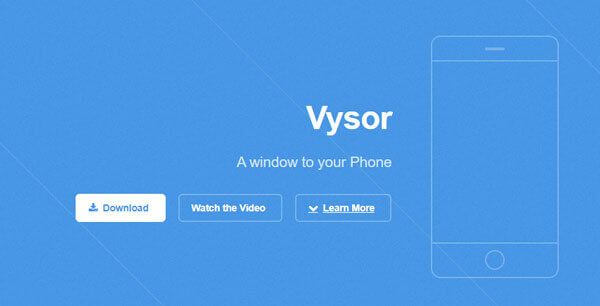
- Grunnleggende informasjon
| Støttede enheter | Android/iPhone |
| Fordeler | |
| Demerit | |
| Pris | Bedriftsversjon månedlig: $2 bruker 5 eller flere kreves |
| Grad av anbefaling |
4 AirDroid
AirDroid er et skjermspeilingsverktøy for Android- og iOS-enheter. Applikasjonen gir fjerntilgang til fem smarttelefoner samtidig fra en PC, med toveis anrop.
Det finnes en personlig versjon og en bedriftsversjon, med funksjoner for filoverføring, varsling og fjernovervåking. Gratisversjonen tillater kun tilkobling til én enhet, mens betalingsversjonen med alle funksjoner koster 3,99 USD/måned eller 2,50 USD/måned for et årsabonnement.

- Grunnleggende informasjon
| Støttede enheter | Android/iPhone |
| Fordeler | |
| Demerit | |
| Pris | |
| Grad av anbefaling |
Ofte stilte spørsmål når du bruker og styrer en Android-telefon med en PC
I dette avsnittet finner du svar på de vanligste spørsmålene du får når du bruker en Android-smarttelefon fra en datamaskin.
1Kan jeg bruke Android-telefonen min fra en PC uten å koble den til?
Det er ikke mulig å kontrollere en Android-telefon fra en PC uten å koble den til. Alle applikasjoner krever tilkobling til samme Wi-Fi eller kabeltilkobling.
Første gang du bruker verktøyet, må du konfigurere det, men hver gang du kobler til, er det enkelt, så du bør ta deg tid til å installere et speilingsverktøy.
2Finnes det en måte å fjernstyre en Android-telefon på?
En pålitelig måte å fjernstyre en Android-enhet på er å bruke AirDroid. Denne applikasjonen lar deg sende en lenke til en annen enhet via Wi-Fi og speile og fjernstyre den enheten.
Det gir også mulighet for ekstern tilgang til Android-enheter fra en PC via internett. AirDroid har også et grensesnitt som ligner på et PC-skrivebord, noe som gir full fjernstyrt frihet for Android-enheter.
Konklusjon
Med speilingsverktøy kan du betjene og kontrollere Android-smarttelefonen din på PC-en, og også kontrollere smarttelefonens apper på PC-siden. Det finnes flere typer verktøy tilgjengelig, men den beste måten er å bruke MirrorTo, som er enkel å koble til og ikke har noen forsinkelse.
En smarttelefonskjerm er tilstrekkelig for å surfe på nettsteder og sosiale nettverk, men du ønsker å nyte innhold som videoer og spill på den store skjermen. Prøv gratisversjonen nå!!